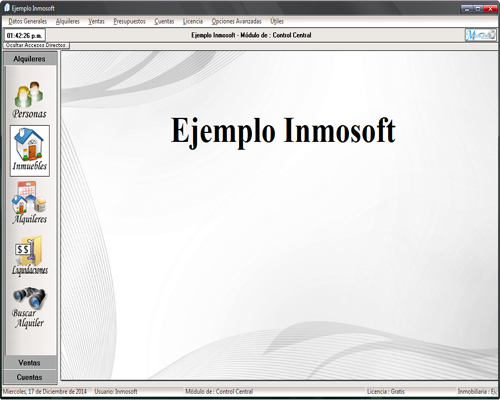Paso 1, Descargar Instalador
Descargar Inmosoft desde aquí , se descargará el archivo Instalador.exe a su computadora:
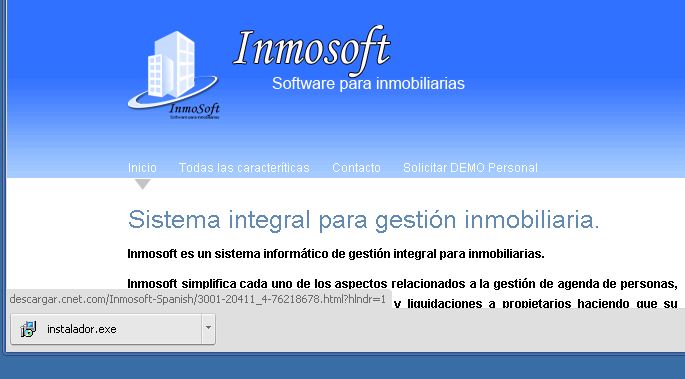
Paso 2, Ejecutar Instalador
Al ejecutar Instalador.exe aparecerá la siguiente advertencia, por favor haga click en más información y luego en Ejecutar de todas formas :

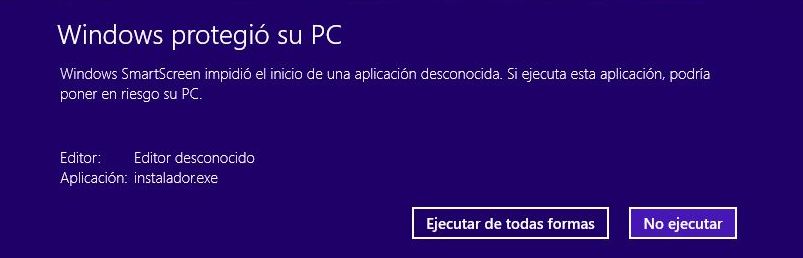
Paso 3, Progreso de instalación
De este modo, comienza la Instalación de Inmosoft :
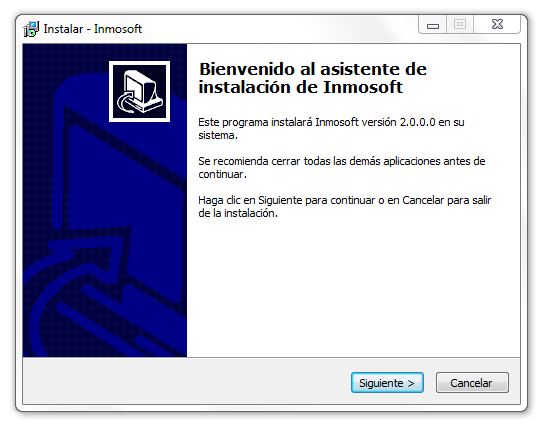
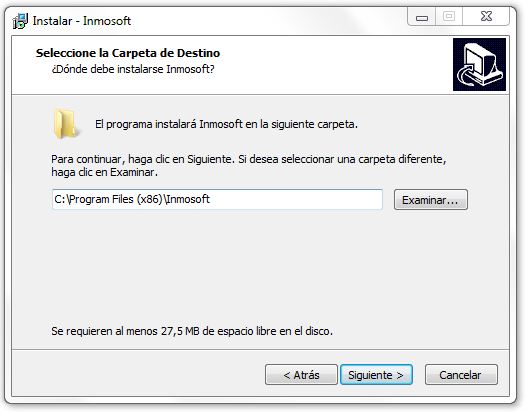
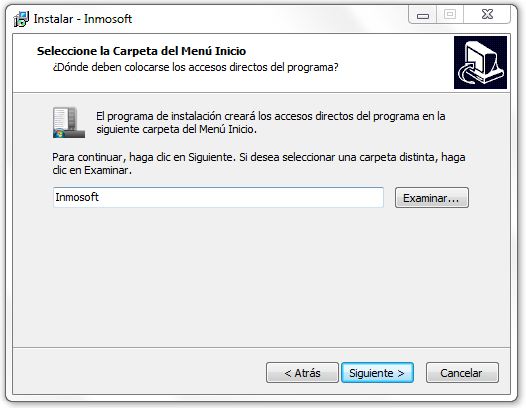
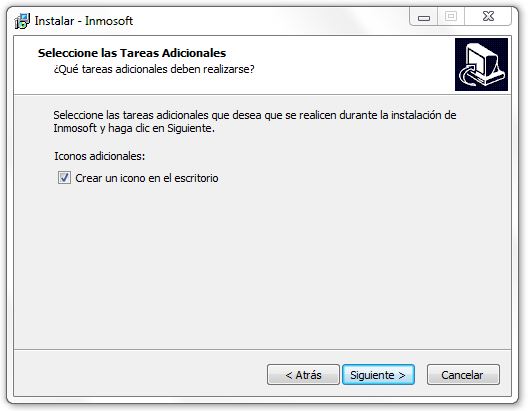
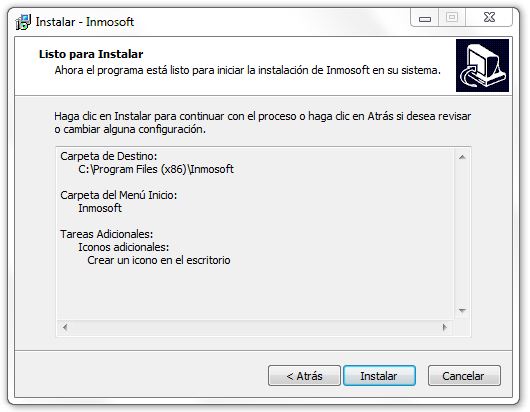
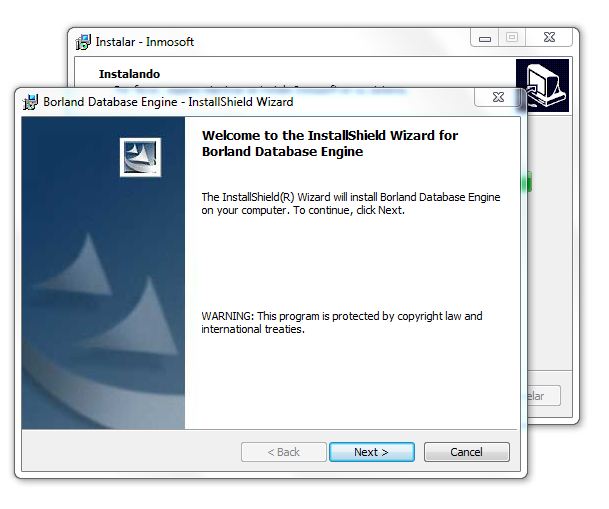
Tenga en cuenta que este paso puede demorar varios minutos:
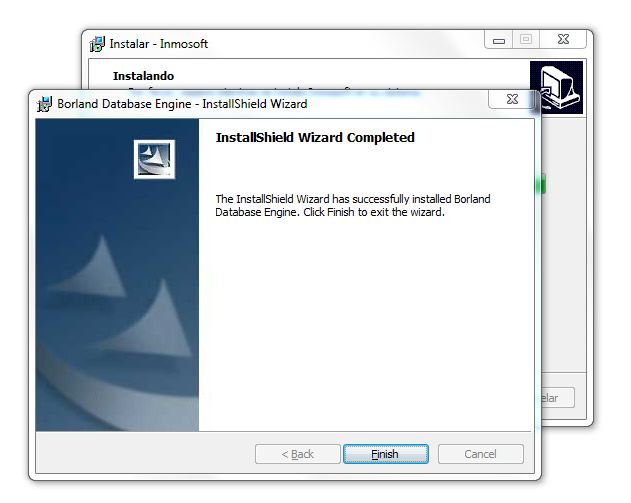
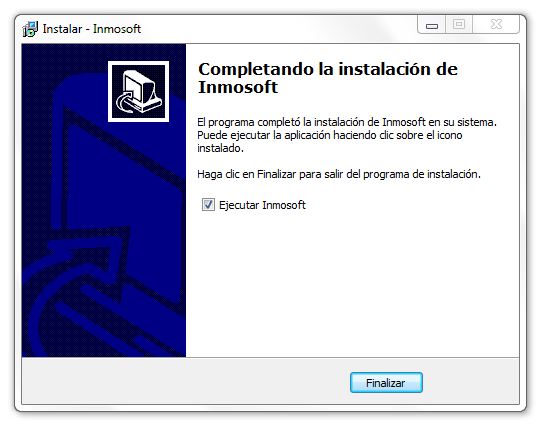
Paso 4, Chequeo de Actualizaciones
En este punto, inmosoft se actualizará automáticamente con la última version disponible
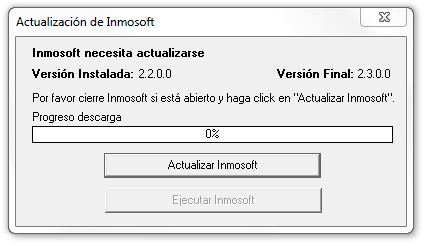
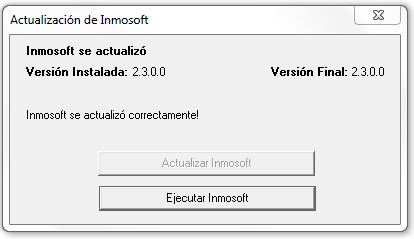
Paso 4, Posible error por permisos de administrador
Es probable que aparezca el siguiente error en el paso 4, la solución es cerrar esta ventana y ejecutar Inmosoft como administrador :

En su escritorio se configuró un ícono de acceso "Inmosoft", haga click derecho y luego ejecutar como administrador:
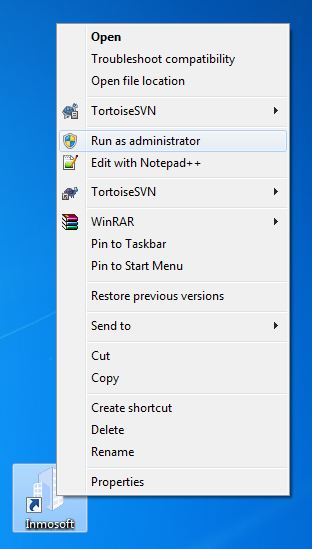
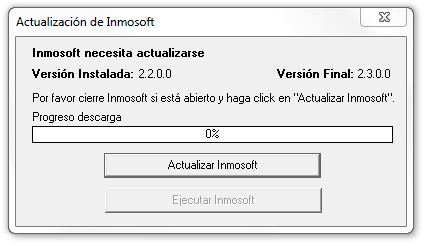
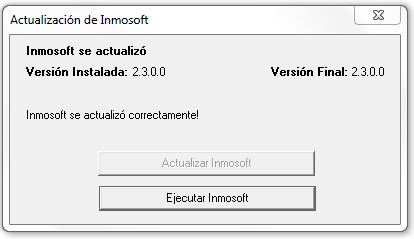
Paso 5, Ingreso a Inmosoft
En este punto, inmosoft estará listo para comenzar a trabajar. Usted necesita crear una cuenta de acceso desde Crear nueva cuenta.

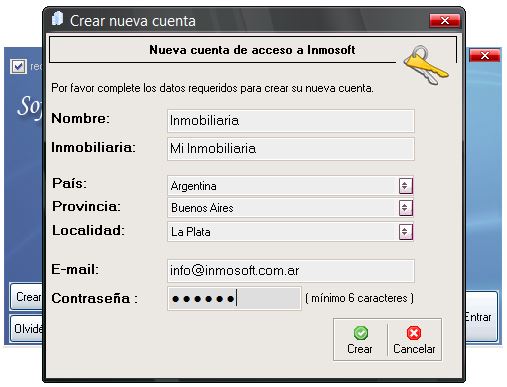
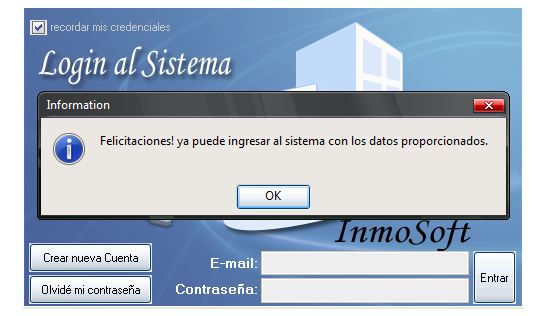

Paso 5, Listo! A disfrutar de las ventajas de Inmosoft
Ya está todo listo para comenzar a utilizar Inmosoft con su cuenta de acceso: